电脑故障案例Word文档下载推荐.docx
《电脑故障案例Word文档下载推荐.docx》由会员分享,可在线阅读,更多相关《电脑故障案例Word文档下载推荐.docx(18页珍藏版)》请在冰豆网上搜索。
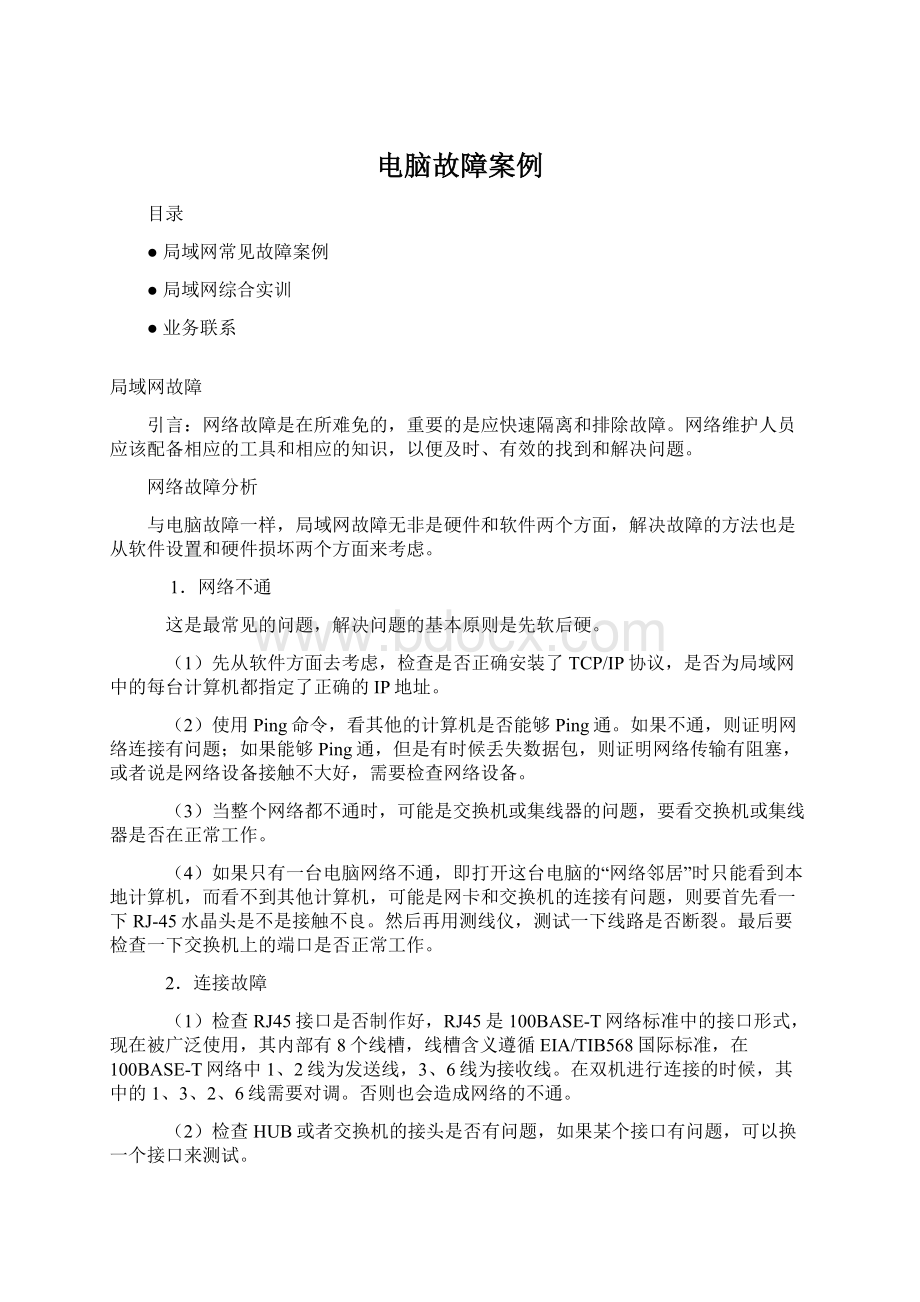
(2)查看网卡是否正确安装驱动程序,如果没有安装驱动程序,或者驱动程序有问题,则需要重新安装驱动程序。
(3)硬件冲突。
需要查看与什么硬件冲突,然后修改对应的中断号和I/O地址来避免冲突,有些网卡还需要在CMOS中进行设置。
4.病毒故障
互联网上有许多能够攻击局域网的病毒,如红色代码、蓝色代码、尼姆达等。
某些病毒除了使计算机运行变慢,还可以阻塞网络,造成网络塞车。
对付这些新病毒,大多数病毒厂商,例如瑞星,KV3000等都在其主页上没有对付的办法。
在这里一定要注意,不要按照平常的杀毒办法杀毒,必须对杀毒软件进行定时的升级
网络故障案例
(一)
网上邻居访问问题
Windows网上邻居互访的基本条件:
1)双方计算机打开,且设置了网络共享资源;
2)双方的计算机添加了"
Microsoft网络文件和打印共享"
服务;
3)双方都正确设置了网内IP地址,且必须在一个网段中;
4)双方的计算机中都关闭了防火墙,或者防火墙策略中没有阻止网上邻居访问的策略。
Windows98/2000/XP/2003访问XP的用户验证问题
启用Guest为什么不能访问的问题?
一、学生列出故障排除方法
二、现场解决故障
三、体会
四、总结
1、默认情况下,XP禁用Guest帐户
2、默认情况下,XP的本地安全策略禁止Guest用户从网络访问
3、默认情况下,XP的本地安全策略->
安全选项里,"
帐户:
使用空白密码用户只能进行控制台登陆"
是启用的,也就是说,空白密码的任何帐户都不能从网络访问只能本地登陆,Guest默认空白密码......
解决方法:
第一:
关闭防火墙
第二:
启用Guest
第三:
修改安全策略允许Guest从网络访问《用户权限分配,拒绝从网络访问这台计算机》
第四:
禁用3里面的安全策略或者给Guest加个密码
补充:
故障:
一个中小型办公局域网,都是winxp系统,都能上外网,也能看到对方计算机,却不能看到对方共享的计算机提示网络路径不正确,或你没有权限使用网络?
排除原因:
来宾帐户我也启用了!
winxp的防火墙也是关闭的,ip地址也没什么问题!
!
解决:
用户权限分配—安全策略允许Guest从网络访问(guest拒绝)
访问对方电脑时不弹出用户名框,打不开对方电脑上的共享文件夹
原因:
为本机的管理员用户名为Administrator,将其改为任意名即可!
注意:
这个现象是用来宾登录的共享方式才会出现的。
访问对方是电脑时,登录对话框中的用户名始终为灰色的guest不可选
本地策略-安全选项-“网络访问:
本地账户的共享和安全模式”改为“经典-本地用户以自己的身份验证”即可!
以上这种现象是用来宾登录的共享方式以后,我们不注意禁用了来宾才出现的。
禁用了来宾后我们就变成了以管理员登录的共享方式了!
总结:
WINXP的互相访问问题:
访问速度慢,无法访问其他主机,没有权限……其实这些问题通过简单的设置都可以很好地解决。
在这之前先确保能够互相PING通。
1.开启guest账户。
2.允许Guest用户访问本机:
打开组策略编辑器,依次选择“计算机配置→Windows设置→安全设置→本地策略→用户权利指派”,删除“拒绝从网络访问这台计算机”策略中的“GUEST”账号。
3.更改网络访问模式:
打开组策略编辑器,依次选择“计算机配置→Windows设置→安全设置→本地策略→安全选项”,双击“网络访问:
本地账号的共享和安全模式”策略,将“仅来宾—本地用户以来宾身份验证”改为“经典:
本地用户以自己的身份验证”。
4.解除空口令限制:
在系统“安全选项”中停用“账户:
使用空白密码的本地账户只允许进行控制台登录”策略。
5.网络邻居看不到计算机:
打开“控制面板→性能和维护→管理工具→服务”,启动里面的“ComputerBrowser”服务。
6.增加共享文件权限选项:
依次打开“我的电脑→工具→文件夹属性→查看→高级设置”,将“简单文件共享(推荐)”前面的选择取消。
7.网络邻居不响应或者反应慢,关掉WinXP的计划任务服务(TaskScheduler)到“控制面板/管理工具/服务”中打开“TaskScheduler”的属性对话框,停止该服务,再将启动类型设为“手动”。
8.关掉自动搜索的网络文件夹和打印机,到“网上邻居/文件/文件夹选项”中,点击查看最后一项,关闭自动搜索的网络文件夹和打印机这项。
9.关闭防火墙
10.设置用户密码
网络故障案例
(二)
前言:
半年前单位的局域网里采购了一批IBM的原装品牌机,配置为IntelCorei7ExtremeEdition9753.3GHz,2GDDR2代内存,500GB硬盘,还装有一套原配的WindowsXP系统,整体看来颇为高档。
我有幸分得一台,在局域网里运行了半载有余,基本上相安无事。
不想在最近运行过程中出现的一个“微不足道”的网络故障,却折腾了我整个一上午,也让我从中体会到了“舍近求远”的味道。
故障现象
一日早晨上班开机,WindowsXP系统正常启动后,顺手打开InternetExplorer浏览器,输入新浪网址想好好浏览一下当日的新闻快报,却发现IE浏览器的窗口里空空如也。
认真一查,发现IE提示为“DNS错误”,刷新几次都是如此—看来网络出问题了。
五、作者故障处理方法
故障处理
首先怀疑的当然是DNS服务器了,于是赶忙启动系统的“控制面板→网络连接→网络属性”菜单,点选其中的TCP/IP协议,查看罗列其中的DNS列表,发现配置并没有错误,打了个电话给当地的ISP机房热线,回答是出奇的肯定:
DNSNoProblem!
难道是我的网络或系统出了故障吗?
大概是最近病毒泛滥成灾的源故吧,我又想到是否我的机子染了病毒或木马,于是马上拿出最新的防毒软件和防火墙软件,一阵穷追猛打,结果是病毒一个也没有,网站仍然登不上去。
这时我开始怀疑机子的网络配置出了问题,于是点“开始”菜单里的“运行”项,在其中输入cmd并回车,进入了DOS命令行窗口,在其中敲入“Ipconfig/all”回车。
这时本机的网卡状态,包括MAC地址,IP地址,地址掩码,网关地址及DNS服务器等一干关键参数全部罗列出来,我左顾右盼也没发现任何差错。
看来问题不在软件上,而是硬件有麻烦了。
无意中我查看了一下桌面右下角图标的网络状态,发现网络的发送/接收数据包数目居然都是0!
这怎么可能?
难道是网卡不行了?
可是网络右下角的连通状态提示分明给出了“以10M速度连接”的提示,而我在“运行”窗口中敲入“Ping127.0.0.1”作回环测试,也报告一切正常。
于是我理所当然地将网卡故障的可能性排除在外。
一转念我又把矛头指向了单位局域网中那台价低位廉、年久失修的交换机上。
跑过去一看,嘿!
果然不出所料,连接我的桌面电脑的交换机端口指示灯居然不亮!
难道这就是问题的根源?
可是去问问同事,大伙儿异口同声表示上网正常,这表明这台年迈的交换机还健康长寿,再将同事所用的交换机端口与我互换,他们仍能正常上网,这表明交换机上与我机子相连的接口亦无问题,这下唯一的希望就在连通网卡与交换机之间的网线上了。
由于平时用此网线上网一直正常,因此对它的接线配对无可怀疑,惟一的可能或许是器件老化及经常拔插导致接触不好,四处奔波借来一个网线连通测试仪一测,接近100M的良好连通性差点让我气歪了嘴!
看着网络状态上几乎凝固了的“0”数据包收发,百般无奈之中抱着试试看的想法打开了机箱,看着固化在主板上的那个网卡,烦乱中我用手狠狠地敲了它两下——没想到奇迹发生了!
网络状态上的收发数据包计数从“0”变成了“10”,“90”,“200”……顺手打开IE浏览器,一个个熟悉的网站顿时映入眼帘!
原来故障的源头竟是这最不放在心上的网卡!
它与主板的牢固粘合导致软件测试时报告一切正常,而它在与网线接口处的微小松动却使得网络在物理上已完全隔离,这导致了交换机上显示连通的指示灯熄灭,而数据包的收发当然也无从谈起了!
故障体会
尽管问题最后得到了解决,但一个宝贵的上午已经过去。
痛定思痛我有一些心得。
网络故障的测试往往比较复杂,比起一些系统软硬件故障来,它还有一个空间的跨度需要克服。
我们在解析时,应抱着先软后硬,由近及远的原则,利用逐一排除及替换法分别进行排查。
那种放着眼前的错误不顾,而四处寻找故障之源的办法显然是舍近求远,其问题纵然解决了也是事倍功半。
一言以蔽之,那就是:
不要忽视了那些近在咫尺的小毛病,因为它们可能就是故障的源头!
网络故障案例(三)
故障现象:
:
利用ADSL MODEM的路由功能,与4个邻居通过一个10M/100M 路由器共享一条ADSL宽带上网,一个月来运行正常。
前天,自家电脑突然不能上网了,而其它三家都能正常上网。
二、现场解决故障(实验、拓扑图)
故障处理:
首先怀疑是系统故障,于是在WindowsXP中重装网卡驱动程序,接着在自家换用其它能正常上网的笔记本电脑,故障依旧,这就排除了电脑本身的问题。
查看本地连接,网络连接图标正常地显示在任务栏,上面并未出现“×
”(事实上网络不通时网络连接图标上往往有个“×
”)。
再查看网络连接状态,发现只有发送数据包,接收数据包为0,由此断定网络连接有问题,于是检查了一下线路,看是否有扭曲或断裂,并未发现异常现象,然后在双绞线两端依次重新制作水晶头接头,故障还是没有解决。
在路由器上调换了端口,故障依旧,而他人利用该端口却能正常上网,这也就排除了路由器端口故障。
于是冷静地思考了一下,路由器设置会不会有问题,于是想通过WEB来登录路由器,试了半天,也没登录上去,难道是路由器配置问题。
赶紧到领居家进行登录,OK!
上去了,进入路由器首先看看DHCP分配情况,发现DHCP分配地址是192.168.1.100~192.168.1.102,问题难道出在这上边,试着把IP地址范围改为192.168.1.100~192.168.1.103,回去试试看,久违的画面呈显在眼前
附加:
IP地址限制
网络故障案例(四)
故障表现
前不久,网管辞职朋友接手了公司的网络管理。
这是一家广告公司,网络规模不大,计算机数量大概有40台。
公司有4个部门,各部门通过一台小型交换机,连接到核心交换机。
核心交换机的Uplink口连接TP-LINK宽带路由器,路由器通过ADSL连接到Internet,网络拓扑见图1。
朋友上任不到一天就遇到了网络故障,具体表现为:
企业外网基本上两小时自动掉一次线,然后过一分钟又自动连接上。
这期间虽然耽误时间只有一分钟,但由于公司很多广告设计都是多人在线协作完成。
另外,公司的视频点播系统对网络的连通性要求很高。
因此,这一分钟的掉线对公司的影响还是比较大的。
二、现场解决故障(实验、绘制拓扑图)
图1
故障分析
朋友检查了节点间的线缆连接以及员工们的计算机的系统,排除了硬件连接和病毒因素,但故障依旧,找笔者帮忙。
就笔者日常维护网络经验来看,断网主要由两方面引起:
本地链路不稳及感染蠕虫所致。
联系电信部门对ADSL链路进行检查,排除了链路故障,于是将重点放到蠕虫病毒上。
大家知道,当网络中蠕虫数据包过多会造成宽带路由器的“假死”,从而逻辑关闭对应端口,造成断网。
而逻辑关闭的接口随后会自动打开,这正好和故障症状相吻合。
根据以上的分析,笔者把重点放在具有ARP欺骗特性的病毒上。
之后,笔者和朋友详细检查了所有员工的计算机,没有发现任何问题。
同时检测发现,当出现断线时ARP缓存表里的网关MAC地址与正常上网时是一致,这说明断网并不是因为ARP欺骗引起的。
排查否定了病毒和链路因素,那么还有什么可能造成如此蹊跷的网络故障呢?
为了更好地定位故障笔者决定使用分割法进行分析,也就是说将网络各个区域隔离开来检查。
首先,笔者关闭了大多数员工计算机,只让一台笔记本上网,故障依旧,看来问题不是出现在计算机上。
难道是交换机或者路由器出现了问题?
接下来把笔记本直接连接路由器上网,结果还是两小时自动断一次,之后又恢复连接。
因此,基本可以断定故障在路由器或线路本身。
接着,用笔记本直接连接ADSL猫,在系统中手工建立拨号连接后拨号上网,自动断线问题没有再出现。
这说明线路是好的,ADSL猫也没有任何问题,肯定是宽带路由器问题。
故障解决
于是笔者登录路由器进入管理界面,一一比对各个参数设置信息,结果发现在“网络参数→WAN口设置”处的拨号设置被设置为“按需连接,在有访问时自动连接,自动断线等待时间15分钟”见图2。
这就是说当有人要访问外部internet时宽带路由器才会拨号上网,而且当网络需求在15分钟之内没有时就会自动断线。
笔者将其修改为“自动连接,在开机和断线后自动连接”后,经过一段时间的测试,企业内网再也没有出现怪异的断网现象。
图2
笔者事后了解到,原来是前管理员为泄愤修改了宽带路由器的拨号连接设置才造成了如此蹊跷的网络故障。
笔者在本次排故过程中走了不少弯路,没有想到人才是网络安全最重要的因素。
不过,文中涉及的层层推理分析解决网络故障的方法希望对大家有所帮助
前网管的恶意报复
网络故障案例(六)
单位局域网规模相对较大,为了方便管理工作站,特意搭建了DHCP服务器,利用DHCP服务为每一台工作站自动分配IP地址。
很长一段时间里,局域网中所有工作站都联网正常,速度也比较理想。
最近的某天早晨,笔者一上班总务室的小张打电话说他们办公室的6台电脑都不能连接上网了,系统任务栏处的“本地连接”图标总不断提示本地连接受到了限制。
这类故障现象,笔者见得太多了,当即通过电话进行了远程指导:
先将网络线缆拔出来,然后重新插一下,实在不行的话,可以重新启动一下计算机系统。
不一会,小张又打来电话说还是不行!
电话刚撂下档案室小吴打来电话求助,故障和总务室的类似。
没办法,亲自跑一趟。
故障分析
查看总务室小李的电脑故障确实如他所述,笔者首先考虑会不会是本地工作站从DHCP服务器那里没有获取到合法的IP地址,从而导致该工作站出现“本地连接”受到限制的提示呢?
随机在打开命令行工具执行“ipconfig/all”命令,该工作站获取的IP地址竟然为“169.254.11.156”!
很明显该IP地址并不是从DHCP服务器那里得来的,而是Windows系统自动分配的,这么说该工作站与DHCP服务器失去了联系。
会不会是DHCP服务器出现了问题呢?
询问得知,局域网中的其他工作站都能上网,这说明DHCP服务器自身运行是正常的。
有没有可能是本地工作站的网络连接线缆出现了短路或断裂现象,从而导致本地工作站与局域网失去了联系呢?
于是特地找来了专门的网络测试仪,对本地工作站的线缆连通性进行了现场测试,从测试结果来看,该网络线缆完全正常。
笔者又把自己的笔记本电脑联入网络,同时设置IP动态获取,结果笔记本电脑能够很快速地获得IP上网一切正常。
很显然,这条网络线缆以及其所连的交换机端口都没有问题。
既然网络线缆没有问题,交换机连接端口也没有问题,DHCP服务器也能正常工作,看来问题肯定出在本地工作站系统身上。
对客户端进行杀毒和文件修复操作,经测试故障依旧。
在确认本地工作站自身运行正常的前提下,笔者不得不再次将怀疑目光转向DHCP服务器。
考虑到DHCP服务器能够为局域网中的其他工作站正常分配地址,惟独不能给个别工作站分配地址,会不会是这些工作站先前从DHCP服务器获得的IP地址过了租约期呢?
于是,笔者以超级管理员权限登录到DHCP服务器,打开DHCP控制台窗口,进入该服务器“目标作用域”属性对话框,从中找到“地址租约”选项,并将那些租约到期的工作站全部解除锁定,最后又重新启动了一下DHCP服务器。
接着笔者再次在小李的电脑上依次执行“ipconfig/release”,“ipconfig/renew”释放并重新获得IP地址。
接着执行“ipconfig/all”发现IP地址还是不正确,工作站仍然不能访问网络。
这让笔者纳闷了,于是重新执行上面的命令,系统提示RPC服务无法调用之类的错误,难道客户端的RPC服务被禁用?
大家知道DHCPClient服务依存于RPC,如果其被禁用则DHCPClient服务不能启动,就无法从DHCP服务器获得IP。
于是打开客户端主机的“服务管理器”,发现“RemoteProcedureCall(RPC)”服务果然被禁用处于停止状态见图3,原因终于找到了。
图3
故障解决
马上重启RemoteProcedureCall(RPC)服务,然后启动DHCPClient服务,接着执行上面获取IP的操作,IP成功获得,联网测试成功。
其他的主机也如法炮制,这起电脑故障才算最终解决。
但笔者不禁要问:
为什么这两个办公室的电脑会出现类似的故障呢?
询问小李后得知,原来他在前一天从网上下载了一款系统优化工具,用其对自己的系统进行了优化,优化过系统后系统快了不少。
于是他把该软件提供给了办公室的同事,当然也推荐给了隔壁的档案室,所以当第二天大家打开电脑时不约而同地出现了如上的症状
系统盲目优化的后遗症
网络故障案例(七)
——无法访问共享资源
背景介绍:
前不久,由于客户的一台老的联想天逸(845主板、celeron(R)1.98GBCPU、256MB内存、80GB硬盘)电脑即将退休,就帮一客户组装了一台电脑(华硕P43主板、酷睿E53002.6GHZCPU、2G内存、320GB硬盘),组装完后,客户需要把原来联想天逸里的资料(约3.89G)拷贝到新的组装电脑中,由于我没有那没大的U盘,就想到用共享网络资源的方法,接着就找来了一套组成(如图1)的网络环境,来复制资料,但是老天不开恩,虽然能ping通,但是怎么都不能访问共享资源!
拓扑图:
刚开始,我想既然组装电脑ping联想电脑能ping通那么联想电脑ping组装电脑能否ping通呢?
于是我用联想电脑ping组装电脑,结果通了。
恩?
奇怪了,既然都ping通了,而且每台电脑我都设置了密码。
那么原则上来说就应该可以共享了。
那是怎么回事呢?
难道是联想电脑里的策略设置不对吗?
我打开组策略,找到了“网络访问:
本地账户的共享和安全模式属性”并把模式改为“经典—本地用户以自己的身份验证”,并从新启动计算机。
待联想电脑启动好后,我又再一次访问。
结果让我失望了。
后来我有点没有耐心了,于是就打算把联想电脑重装系统,我习惯上查看桌面上有没有什么重要资料,并到每个盘符看看,打开我的电脑我傻眼了,这80G的硬盘竟然就一个分区!
而且资料都在C盘了,这可让我哭笑不得。
苍天啊!
大地啊!
这是哪位神仙和我过不去啊?
?
……我的心里非常的着急啊!
我一边和客户聊天来分客户的神,一边想其他的办法。
无意间听到客户说道:
这台电脑原来是单位的,后来单位换新的了,于是就把这一批淘汰了!
就在听到这句话的瞬间,也就是在这个瞬间,我突然有这样的一个想法:
难道工作组不一样吗?
查看一下果然不假!
这台电脑属于他原来的那个单位(具体什么单位我记不得了)的那个组!
于是我把它改成WORKGROUP,哈哈,行了,访问到了!
啊!
我的小心噗通噗通的跳啊,乖乖,终于把它解决了!
体会:
我道还是不深!
需要认真学习,积累更多的经验。
网络故障案例(八)
——网络不通
最近公司网络新增加三个信息点,离交换机约有五六十米距离,工程部同事放好网线后,我部负责端口模块安装及接入交换机和测试,一切做好之后,笔者一测试没想到三根网线全部“不通”——测试仪指示灯长时间亮一盏灯,且测试每条网线时测试仪亮的指示灯顺序也不一样。
一、学生写出故障排除方法
二、现场解决故障(实验)
难道这三根网线都有问题,中间断了?
为了确认是否这样,笔者又将网线两端直接接上水晶头,再测试,还是出现同样的问题。
笔者开始有点怀疑测线仪有问题,就测试了两条标准跳线,却显示正常。
没办法把工程部同事叫来告诉他们,这三条网线不通,都需要重新拉线,工程部同事不相信,让我当面测给他们看。
他们一看测试结果,就告诉我是不是测试仪用久了,电池的电量不足;
而网线的长度很长,使得信号传输越来越弱,引起指示灯信号不能跳换,要不另换一个新电池试试?
笔者换上新电池再测试,根根网线都是通的,原来网线“不通”都是因网络测线仪的电池电量不足引起的。
事后笔者再装上旧电池仔细测试,发现每拔下水晶头再重新插上,那指示灯亮的顺序就不一样,拔插了十下,发现每个指示灯都单独亮。
通过此文,希望对各位在以后的工作中有所帮助,主板电池电量不足会产生故障,网络测线仪电池电量不足也会给工作带来不便
网络故障案例(九)
——网络故障
昨天上午,接到尹集张经理电话,前几天开通的一家网吧不能正常上网,随后派车来接我去处理故障。
到达该用户网吧后,经过了解,发现使用单台计算机连接光收发器设定固定IP地址后可以正常上网,初步确定故障原因为用户内网网络设备故障仔细观察用户内网设备,用户局域网设备有路由器一台,品牌型号为:
NetcoreNR205;
交换机两台,品牌分别为:
迅捷8口和TPLink2